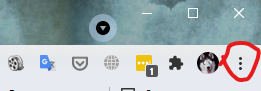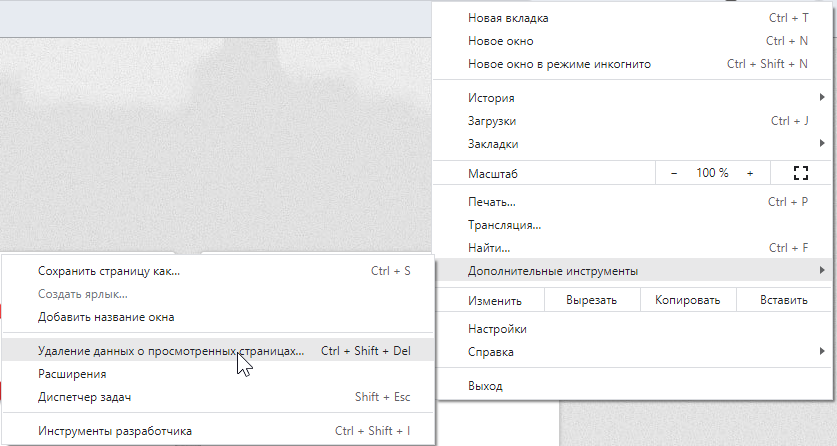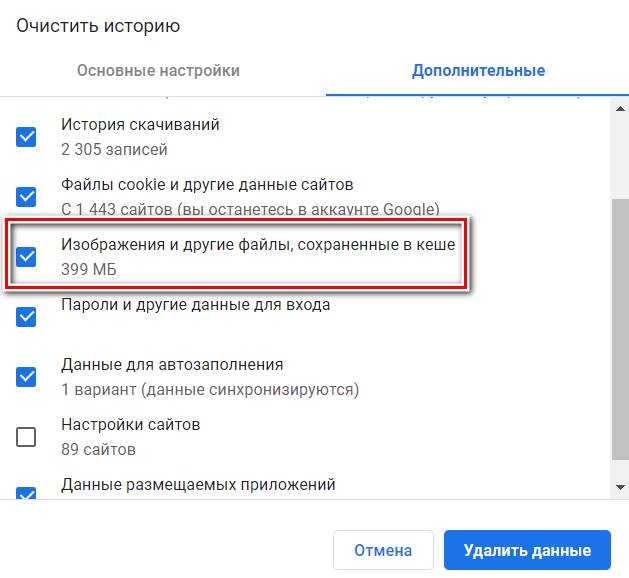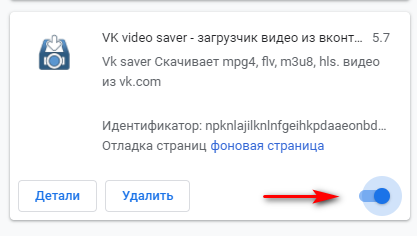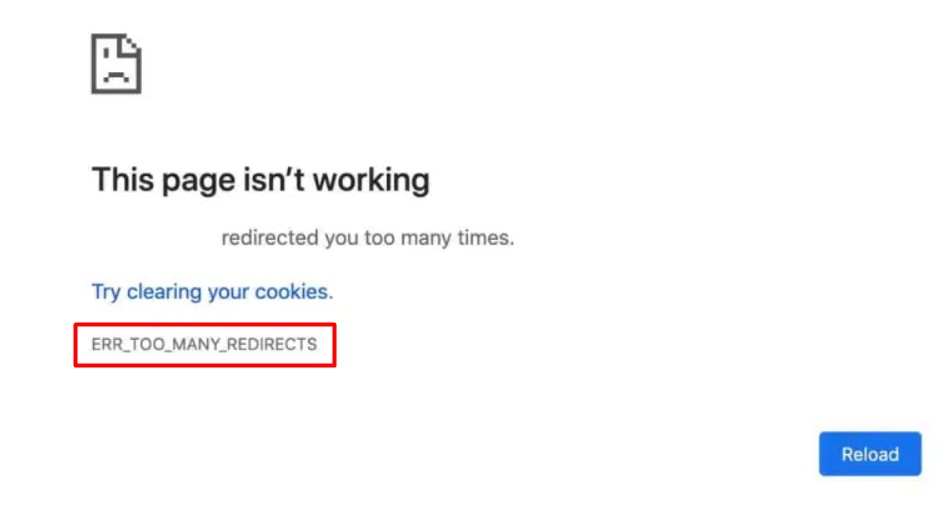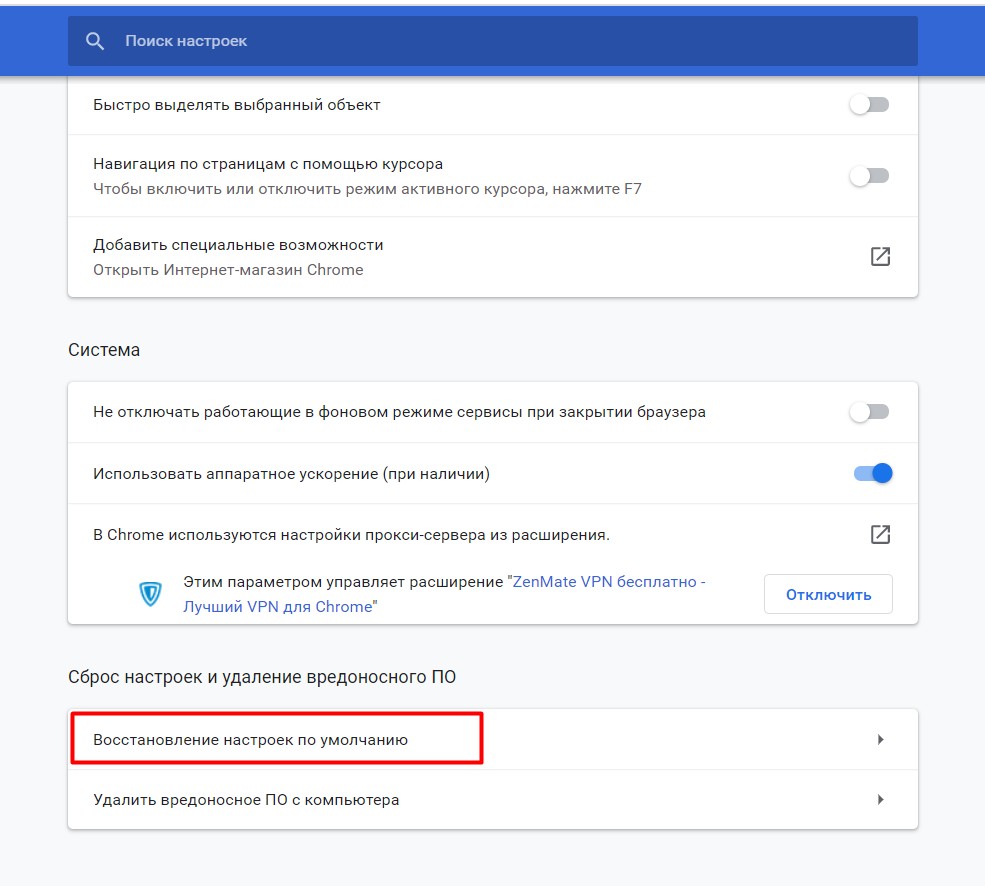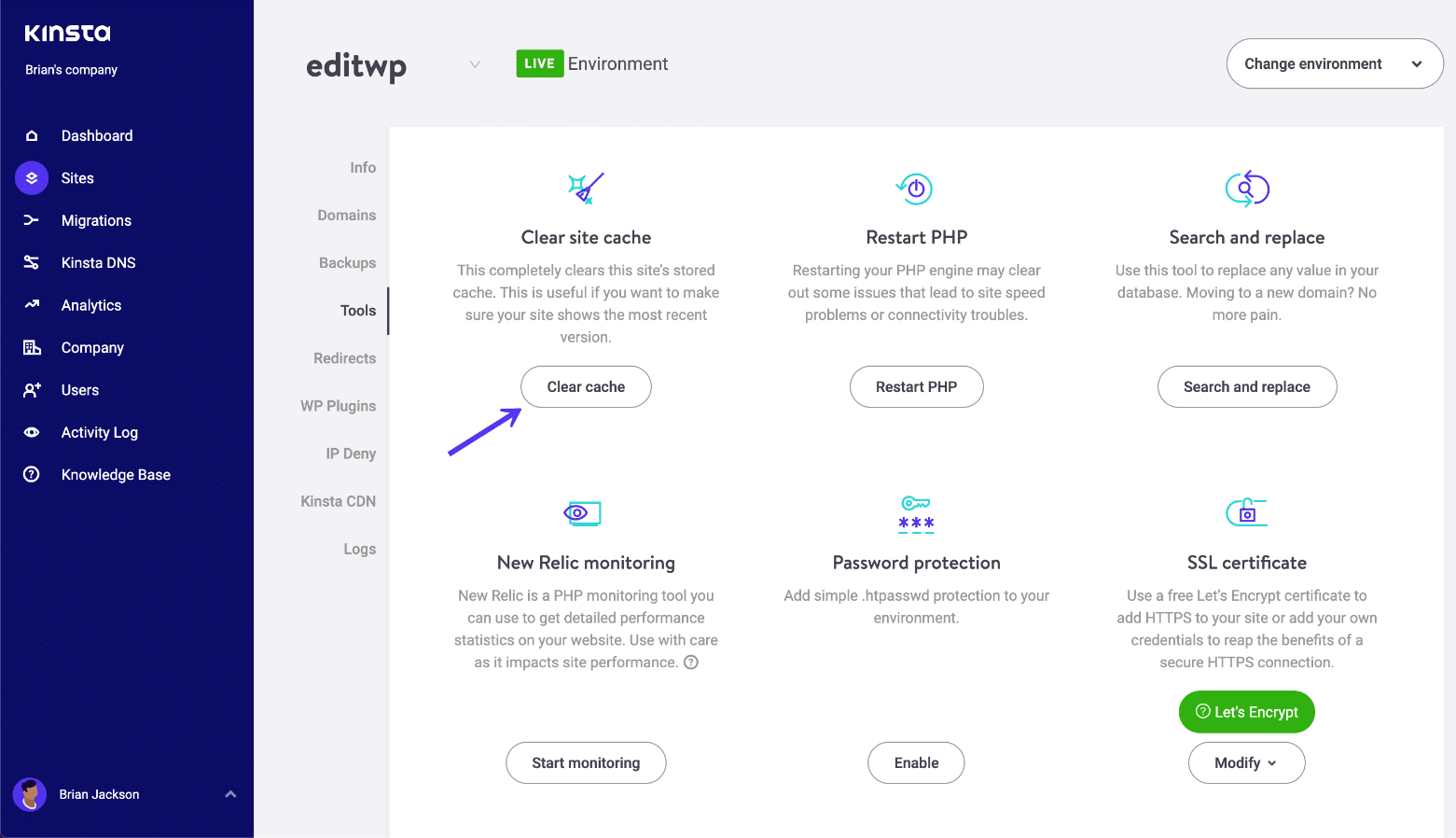Три способа решения ошибки «Сайт выполнил переадресацию слишком много раз»
12.12.2022
Не можете зайти на сайт, потому что браузер выдает сообщение «Страница недоступна. Сайт выполнил переадресацию слишком много раз. Удалите файлы Cookie. ERR_TOO_MANY_REDIRECTS»? Как поступать в такой ситуации и всё-таки открыть нужный сайт?
Оговорюсь сразу: универсального решения в данном случае не существует, потому что причина ошибки ERR_TOO_MANY_REDIRECTS может быть разная. Однако поделюсь тем, какие действия можно предпринять, чтобы эту ошибку исправить.
Решение 1. Чистим куки
Для начала воспользуемся подсказкой самого браузера и удалим файлы cookie. Но почистим куки не для всех сайтов одним махом, потому что это всё равно что из пушки палить по воробьям, а прицельно только для проблемного сайта. Покажу на примере Google Chrome.
Открываем Настройки браузера -> Конфиденциальность и безопасность -> Файлы cookie и другие данные сайтов.
На открывшейся страничке выбираем пункт «Посмотреть все разрешения и данные сайтов».
Вы увидите список ресурсов интернет, на которые вы когда-либо заходили. В правом верхнем углу вы найдете поисковое окно.
- Наберите в нем домен сайта, который у вас недоступен и выполнил слишком много переадресаций.
- Нажмите иконку корзины рядом с названием сайта (поиск происходит автоматически), чтобы очистить для него все сохраненные в браузере cookie.
- Перезагрузите браузер
Если причина переадресаций и недоступности страница была именно в вашем браузере из-за устаревших cookie, то после описанных действий сайт откроется нормально.
Решение 2. Используем другой браузер
Если чистка куки не помогла, либо вы не хотите возиться с их удалением, есть куда более простой способ решить проблему.
Откройте сайт в любом другом установленном у вас браузере. В 90% случаев он откроется нормально – проверено лично!
Иногда ошибка «Сайт выполнил переадресацию слишком много раз» возникает из-за того, что администратор сайта, на который вы пытаетесь попасть, внес какие-то изменения в конфигурацию сервера (неверное настроил редиректы, криво установил SSL-сертификат и пр.), что обычно приводит к циклическим переадресациям в браузере при попытке попасть на страницу и её недоступности как следствие этого.
При этом что интересно: сайт может нормально открываться в Опере, например, и не открываться в то же самое время в Хроме. Именно поэтому после всех внесенных на сервере изменений работоспособность ресурса надо тестировать во всех популярных браузерах. К сожалению, далеко не все владельцы сайтов придерживаются данного правила, что и приводит зачастую к проблемам.
Если Решение №2 не помогло, и сайт по-прежнему не открывается ни в одном из браузеров, то проблема не на вашей стороне и решить самостоятельно её не получится. В этом случае выходом из ситуации будет сообщить админу или техподдержке сайта о том, что их ресурс недоступен. Также не забудьте сообщить им характер ошибки: ERR_TOO_MANY_REDIRECTS. Администрация внесет нужные правки в конфигурацию сервера, и сайт снова станет доступен.
Расшифровку других ошибок, которые часто выдают сайты при попытке попасть на них через браузер, вы найдете тут: https://webtous.ru/poleznye-sovety/rasprostranennye-oshibki-sajtov-i-ix-znachenie.html
Похожие публикации:
- Ярлык Microsoft Edge на рабочем столе – почему он появляется и как отключить?
- Как правильно указать код России в Телеграм
- Как подать заявление в ЗАГС онлайн через Госуслуги
- Можно ли включить плагины NPAPI в браузере Хром?
- 10 способов продлить заряд аккумулятора
Понравилось? Поделитесь с друзьями!
Сергей Сандаков, 42 года.
С 2011 г. пишу обзоры полезных онлайн сервисов и сайтов, программ для ПК.
Интересуюсь всем, что происходит в Интернет, и с удовольствием рассказываю об этом своим читателям.
Ошибка «Сайт выполнил переадресацию слишком много раз»
Причина возникновения ошибки
Сайт, на который не установлен сертификат безопасности, работает по незащищённому протоколу HTTP. URL такого сайта выглядит так: http://your_site.ru. Чтобы сайт работал по защищённому соединению, нужно приобрести SSL-сертификат. Подробнее о HTTP читайте в статье Для чего необходим SSL-сертификат.
При установке сертификата ваш сайт становится доступен по безопасному протоколу HTTPS и URL выглядит так: https://your_site.ru. Однако одной покупки и установки SSL-сертификата недостаточно. По умолчанию сайт по-прежнему открывается по протоколу HTTP. Чтобы ваш сайт начал работать по HTTPS, необходимо настроить редирект с HTTP на HTTPS.
Вариантов сделать редирект несколько. Всё зависит от платформы, на которой сделан сайт. Проще всего сделать редирект на WordPress с помощью плагинов. Если сайт самописный, редиректы устанавливают через конфигурационные файлы .htaccess или web.config. Также можно использовать инструмент для добавления редиректа в панели управления хостингом. Все перечисленные способы вы можете найти в разделе Редиректы.
Если редирект был сделан неправильно, у пользователя может возникнуть циклическая переадресация, которая приводит к ошибке. Как это происходит? При настройке редиректа вы задаёте перенаправление http://your_site.ru —> https://your_site.ru. Если при этом в CMS или на сайте задан параметр открывать сайт строго по протоколу http, возникает замкнутый цикл: http://your_site.ru —> https://your_site.ru —>http://your_site.ru —> https://your_site.ru>… Сервер фиксирует слишком большое количество переадресаций и выдаёт ошибку ERR_TOO_MANY_REDIRECTS.
Сайт выполнил переадресацию слишком много раз или ERR TOO MANY REDIRECTS: как исправить
Как правило, ошибка переадресации вызвана проблемами на сервере, на котором находится сайт, и исправить её может только владелец ресурса. Однако, если вы пользователь и в течение нескольких дней проблема на сайте сохраняется, вам также стоит выполнить некоторые действия на своём устройстве. Ниже мы расскажем об исправлении ошибки и со стороны владельца и со стороны пользователя.
ERR TOO MANY REDIRECTS: что делать, если я владелец сайта
- Подумайте, какие действия вы делали с сайтом за последнее время. Вернитесь к старой версии сайта, – если ошибка пропала, значит, новые настройки были некорректны.
-
Проверьте настройки HTTPS. Часто ошибка ERR_TOO_MANY_REDIRECTS появляется при неправильной настройке переадресации HTTP на HTTPS. Правильно ли вы настроили редирект, можно проверить по инструкциям:
- редирект в панели управления ISPmanager, cPanel или Plesk,
- редирект для сайтов на WordPress.
- Проверьте, не влияют ли на работу сайта плагины. Иногда плагины нарушают работу сервера и могут появляться различные ошибки, в том числе и TOO MANY REDIRECTS 310. Отключите по очереди каждый плагин или переименуйте папку plugins в каталоге файлов вашего сайта на любое другое название. Если сайт заработает, удалите плагин-виновник.
- Если у вас кириллический домен, проверьте, как в настройках WordPress указан ваш домен. Кириллические домены хоть и удобны в использовании, однако они не соответствуют UNICODE-системе, поэтому для них создали Punycode. Именно в этой форме нужно добавлять название сайта во все настройки. Чтобы перевести кириллический домен в Punycode, используйте конвертер. Например, ваш сайт дачник.ру. В формате Punycode он будет выглядеть xn--80ahnin3d.xn--p1ag.
- Ошибка в конфигурационном файле. Каждая CMS имеет собственный конфигурационный файл, который использует индивидуальные правила для перенаправления. Описать все способы исправления этой ошибки невозможно. Вы можете проверить все добавленные правила переадресации и устранить конфликт, обратившись за помощью к разработчикам сайта или на тематические форумы по используемой CMS. Также вам может помочь замена текущего файла .htaccess на стандартный для используемой вами CMS. Если вы используете WordPress или Joomla, можете добавить некоторые записи в конфигурационные записи по одной из инструкций ниже.
Как исправить ошибку в WordPress
Для исправления ошибки в CMS WordPress hosting добавьте в конфигурационный файл wp-config.php, который размещён в корневой директории вашего сайта, строки:
define('FORCE_SSL_ADMIN', true);
if ($_SERVER['HTTP_X_FORWARDED_PROTO'] == 'https')
$_SERVER['HTTPS']='on';Для решения этой проблемы на VPS и выделенных серверах добавьте в httpd.conf (конфигурационный файл Apache) строку:
SetEnvIfNoCase X-Forwarded-Proto "https" HTTPS=onЧтобы изменения вступили в силу, перезапустите веб-сервер Apache.
Как исправить ошибку в Joomla
Для исправления ошибки в CMS Joomla в конфигурационный файл .htaccess после строки RewriteEngine On добавьте:
RewriteCond %{HTTP:X-FORWARDED-PROTO} ^https$
RewriteRule .? - [E=HTTPS:on]Важно
Для успешного исправления ошибки «Сайт выполнил переадресацию слишком много раз» PHP должен работать в режиме FastCGI. Подробнее о режимах работы PHP. На виртуальном хостинге по умолчанию установлен режим PHP FastCGI. На VPS-сервере этот режим также доступен.
Что делать, если я пользователь
- Откройте сайт в другом браузере. Если ошибка сохраняется, значит есть проблема с сервером и восстановить доступ к сайту может только владелец. Если сайт загружается, значит проблема со стороны вашего устройства. Выполните шаги описанные ниже.
- Очистите cookies и кэш браузера. Временные файлы сохраняют данные посещённых сайтов, чтобы в дальнейшем не тратить время на обращение к серверу, а использовать информацию с устройства. Несмотря на пользу временных файлов, бывает, что они мешают показать новую версию сайта. Если на веб-ресурсе была ошибка и владелец её исправил, пользователь может не увидеть новый вариант. Чтобы браузер обратился к серверу сайта, а не к временным данным, очистите кеш и cookies браузера.
- Проверьте расширения в браузере. Они могут влиять на связь браузера и сервера. Отключите недавно установленные расширения. Если сайт заработал, расширение придётся удалить.
- Если вы используете VPN, попробуйте зайти на сайт без него. Некоторые сайты ограничивают вход для зарубежных серверов, через которые могут работать сервисы VPN.
- Проверьте дату и время на устройстве. Для HTTPS-соединения важно, чтобы дата и время совпадали (хотя бы примерно) с датой и временем на сервере сайта. Если на устройстве время отстаёт или спешит, могут возникать различные ошибки, в том числе и ошибка переадресации.
- Если вы попробовали все вышеописанные решения и ничего не изменилось, но вы уверены, что виноват браузер, возможно, ошибка в самой программе. Удалите и заново установите браузер или сбросьте его до базовых настроек.
Как отключить или удалить расширения в браузере Google Chrome
-
1.
В правом верхнем углу нажмите на три точки. В выпадающем списке нажмите Настройки:
-
2.
В левом меню нажмите Расширения:
-
3.
Чтобы отключить расширение, переведите переключатель влево. Если хотите удалить, нажмите Удалить:
Как отключить или удалить расширения в браузере Google Chrome 3
Чаще всего проблема на стороне владельца ресурса и пользователь может только подождать, пока разработчики исправят ошибку на сервере.
Ошибка «Сайт выполнил переадресацию слишком много раз»
- Причины ошибки «Сайт выполнил переадресацию слишком много раз»
- Как исправить ошибку «Сайт выполнил переадресацию слишком много раз»
Причины ошибки «Сайт выполнил переадресацию слишком много раз»
Чаще всего эта ошибка возникает из-за проблем при перенаправлении с HTTP на HTTPS.
Сайты, которые используют незащищенное соединение, работают по протоколу HTTP:
Чтобы сайт открывался по защищенному соединению HTTPS, нужно приобрести и установить SSL-сертификат. Далее понадобится настройка редиректа с HTTP на HTTPS. Он настраивается в панели управления или в конфигурационных файлах .htaccess и web.config, а также требуются действия в CMS (если сайт сделан с её помощью). На этом этапе можно допустить ошибки, которые приведут к проблемам с переадресацией.
Например, у пользователя сайт http://site.ru. Он приобрел SSL-сертификат и сделал редирект в конфигурационном файле. Теперь его сайт должен работать по адресу https://site.ru. При этом в CMS так и остались настройки, в соответствии с которыми сайт должен открываться по протоколу HTTP. Таким образом, сначала система, исходя из настроек .htaccess или web.config, переадресует браузер на HTTPS, потом по параметрам CMS снова переадресует на HTTP и затем система снова возвращается к настройкам конфигурационного файла и так по кругу. Образуется циклическая переадресация http://site.ru ―> https://site.ru ―> http://site.ru ―> https://site.ru... Так появляется ошибка ERR_TOO_MANY_REDIRECTS.
Как исправить ошибку «Сайт выполнил переадресацию слишком много раз»
Обратите внимание! Чтобы ошибка «Сайт выполнил переадресацию слишком много раз» была исправлена, PHP должен работать в режиме FastCGI. На виртуальном хостинге PHP FastCGI установлен по умолчанию. На VPS этот режим также доступен к использованию.
WordPress
Если сайт сделан в CMS WordPress, добавьте в конфигурационный файл wp-config.php строки:
define(‘FORCE_SSL_ADMIN’, true);
if ($_SERVER[‘HTTP_X_FORWARDED_PROTO’] == ‘https’)
$_SERVER[‘HTTPS’]=’on’;
Joomla
Если сайт сделан в CMS Joomla, для исправления ошибки в конфигурационный файл .htaccess после строки RewriteEngine On добавьте:
RewriteCond %{HTTP:X-FORWARDED-PROTO} ^https$
RewriteRule .? — [E=HTTPS:on]
VPS или выделенный сервер
Если сайт размещен на VPS или выделенном сервере, можно добавить в конфигурационный файл Apache httpd.conf строку:
SetEnvIfNoCase X-Forwarded-Proto «https» HTTPS=on
Перезапустите веб-сервер Apache, чтобы изменения вступили в силу.
[Решено] | ОШИБКА СЛИШКОМ МНОГО ПЕРЕАДРЕСАЦИЙ Быстро и легко
На чтение 4 мин. Просмотров 4.7k. Опубликовано 02.06.2021
20
Если вы видите « ERR_TOO_MANY_REDIRECTS » в своем веб-браузере, вы не одиноки. Об этом сообщили многие пользователи Windows. Эта ошибка возникает с сообщением « Эта веб-страница имеет цикл переадресации » и блокирует загрузку веб-сайта.
Почему возникла эта ошибка ?
Эта проблема обычно возникает, когда вы перенаправляетесь с исходного URL-адреса на новый, но, к сожалению, попадаете в бесконечный цикл перенаправления. Браузер обнаруживает эту ситуацию, прерывает цикл и отображает сообщение об ошибке. Причина, по которой вы застряли в этом цикле, может быть проблемой сервера или конечного пользователя.
Как исправить эту ошибку?
Вот четыре способа исправить эту ошибку цикла перенаправления ERR_TOO_MANY_REDIRECTS:
1) Протестируйте в других браузерах
2) Очистите данные вашего браузера
3) Проверьте расширения вашего браузера
4) Исправьте дату и время в системе.
Содержание
- 1) Протестируйте в других браузерах
- 2) Очистите данные вашего браузера
- 3) Проверьте расширения вашего браузера
- 4) Исправьте дату и время в вашей системе
- Вы также можете прочитать…
1) Протестируйте в других браузерах
Ошибка ERR_TOO_MANY_REDIRECTS может возникнуть из-за используемого вами веб-браузера. Вы можете попробовать посетить тот же URL в других браузерах . Если ошибка не устранена, проблема может исходить от сервера. Возможно, вам потребуется войти на сайт в другое время. Если ошибка не появляется в новом браузере, попробуйте следующие методы, чтобы исправить проблемы в исходном браузере.
2) Очистите данные вашего браузера
Данные браузера например, история просмотров, кеш, файлы cookie и т. д. могут содержать неисправные файлы, которые вызывают ошибку ERR_TOO_MANY_REDIRECTS. Очистка этих данных – эффективный способ исправить ошибку. Чтобы очистить данные просмотра :
В Google Chrome :
а) Введите « chrome://settings » в адресную строку и нажмите Enter , а затем нажмите Показать дополнительные настройки в внизу страницы настроек.

б) Нажмите Кнопка Очистить данные просмотра .

c) Нажмите Очистить данные просмотра .

И на Mozilla Firefox :
a) Нажмите кнопку Меню в Firefox, а затем выберите Параметры .


б) Выберите Конфиденциальность , а затем очистите вашу недавнюю историю .

c) Выберите Everything для Time диапазон, который нужно очистить, и затем нажмите Очистить сейчас .

После того, как данные браузера очищены, вы можете попробовать войти на веб-сайт и посмотреть, исчезла ли ошибка.
3) Проверьте расширения вашего браузера
Ошибка ERR_TOO_MANY_REDIRECTS может быть вызвана неправильное расширение браузера. Вы должны открыть диспетчер расширений в своем браузере, чтобы проверить расширения, которые вы установили в своем браузере.
Вот примеры проверки расширений в Chrome и Firefox.
a) Для Chrome введите « chrome ://extensions »в адресной строке и нажмите Enter . После этого вы увидите все перечисленные расширения. ниже, и вы можете попробовать включить или отключить любой из них.

b) Для Firefox введите « about: addons » в адресную строку, нажмите Введите , , а затем выберите Расширения . Вы увидите, что все расширения для Firefox перечислены здесь.

Вы можете отключить все расширения , чтобы проверить, решит ли это проблему. Если это так, вы можете активировать по одному расширению за раз , чтобы определить то, которое вызывает проблему.
4) Исправьте дату и время в вашей системе
Обычно ошибка ERR_TOO_MANY_REDIRECTS возникает из-за неправильных или устаревших настроек даты и времени в вашей системе. Чтобы исправить системную дату и время.
a) Нажмите клавиши Win + R на клавиатуре, чтобы вызвать окно «Выполнить». Введите « control » и нажмите Enter .
На панели управления выберите Дата и время .

c) Выберите вкладку Интернет-время и затем нажмите Изменить настройки .

г) В настройках времени в Интернете отметьте Синхронизировать с сервером времени в Интернете и выберите сервер времени . Затем нажмите Обновить сейчас и нажмите OK .

Дата и время в вашей системе теперь обновлены.
Вы также можете прочитать…
Как для подключения вашего компьютера к VPN.
Добрый день!
У меня на сайте появилась ошибка ERR_TOO_MANY_REDIRECTS. Как ее исправить?
Ответ
Ошибка ERR_TOO_MANY_REDIRECTS в буквальном смысле означает “на сайте используется бесконечный цикл перенаправлений”. Обычно она появляется после каких-либо изменений на сайте, в случае неверной конфигурации редиректа на сервере или же вследствие неправильных настроек сторонних сервисов, используемых на сайте.
Как исправить ошибку?
Для исправления ошибки существует несколько способов.
Способ 1. Очистка cookies в браузере
Наиболее простым способом является очистка куков в Вашем браузере, который рекомендуют использовать сами разработчики популярных веб-браузеров. Так, cookies-файлы, которые сохраняются браузером на Вашем компьютере, иногда могут содержать ошибочные данные, которые приводят к появлению ошибки. Поэтому их рекомендуется удалить (в настройках каждого браузера есть соответствующие инструменты).
Способ 2. Очистка кэша браузера
При каждом посещении Вами того или иного сайта, браузер сохраняет локально разную информацию, среди которой и некоторые настройки сайта (включая cookies). Для решения возникшей проблемы можно очистить кэш, стерев таким образом какие-либо ошибочные данные, связанные с конкретным сайтом.
Способ 3. Очистка кэша сервера
Также некоторые ошибочные данные могут хранится в кэше, расположенном на сервере Вашего хостинга. Многие хостинг-компании предоставляют такую услугу, которая может быть выполнена из админ-панели.
Способ 4. Очистка кэша прокси-сервера
Если для работы Вашего сайта используется прокси-сервер (например, Cloudflare или Sucuri), то в его настройках также можно выполнить очистку.
Способ 5. Использование онлайн-сервиса Redirect Checker
Если очистка кэша не решила проблему, необходимо будет выяснить причину ее возникновения. Для этого существует удобный онлайн-сервис Redirect Checker, который поможет определить, где именно начинается цикл перенаправлений.
Способ 6. Проверка настроек https
Еще одна причина ошибки ERR_TOO_MANY_REDIRECTS кроется в настройках протокола https. Так, если Вы перевели свой сайт на работу по https, то, во-первых, необходимо проверить наличие установленного и работающего SSL-сертификата. При его отсутствии защищенный протокол не будет корректно работать на Вашем сайте. Дальше следует проверить корректность настройки редиректа с http на https как на сервере, так и на сайте. В последнем случае часто устанавливают специальный плагин, который автоматически перенаправляет все ссылки на новый протокол. Также необходимо проверить адрес сайта
в админ-панели (Настройки -> Общие). Часто ошибка возникает из-за того, что после переведения сайта на https его адрес остался с http. Оба поля (Адрес WordPress (URL) и Адрес сайта (URL)) должны совпадать и начинаться с https.
Способ 7. Проверка работы плагинов
Часто ошибка зацикливания редиректов может возникнуть вследствие неправильной работы какого-либо активного плагина. В этом случае необходимо отключить все плагины (переименовать папку plugins в каталоге файлов Вашего сайта). Если сайт начал работать корректно, то Вам придется выяснить, какой именно плагин дал сбой.
Нажмите, пожалуйста, на одну из кнопок, чтобы узнать понравилась статья или нет.
Если вы видите ошибку Слишком много перенаправлений (ERR_TOO_MANY_REDIRECTS) в своем веб-браузере, значит что-то пошло не так. Также эта ошибка сопровождается сообщением Эта веб-страница имеет цикл перенаправления (This webpage has a redirect loop) и она блокирует загрузку сайта.
Ошибка Слишком много перенаправлений означает, что сайт продолжает циклично перенаправляться между разными адресами и это может никогда не прекратиться. Ваш браузер защищает вас от этого, разрешая только определенное количество перенаправлений (часто около десяти), прежде чем он «устанет» от этого и не выдаст данную ошибку.
Ошибка о цикличных перенаправлениях по-разному проявляется в разных браузерах:
Эта страница не работает (This page isn’t working)
{domain}перенаправил вас слишком много раз. ({domain}redirected you too many times.)
Или
Эта веб-страница имеет цикл перенаправления (This webpage has a redirect loop)
Попробуйте очистить ваши куки. (Try clearing your cookies.)
ERR_TOO_MANY_REDIRECTSGoogle Chrome
Страница не перенаправляет должным образом (The page isn’t redirecting properly).
Произошла ошибка при подключении к{domain}. Эта проблема иногда может быть вызвана отключением или отказом принимать куки. (An error occured during a connection to{domain}. This problem can sometimes be caused by disabling or refusing to accept cookies.)Mozilla Firefox
Safari не может открыть страницу (Safari Can’t Open the Page).
При попытке открыть{domain}произошло слишком много перенаправлений. Это может произойти, если вы открываете страницу, которая перенаправляется на другую страницу, которая затем перенаправляется на исходную страницу. (Too many redirects occurred trying to open{domain}. This might occur if you open a page that is redirected to open another page which is then redirected to open the original page.)Safari
Очень часто это является результатом конфликтных перенаправлений, одно из которых пытается принудительно установить HTTPS (SSL) соединение, а другое – обратно HTTP (не-SSL), или между URL-адресами с www и без www.
Для таких CMS, как WordPress или Magento, это решается приведением к общему конфигурации base_url или URL-адреса сайта в коде или базе данных с перенаправлением в файле .htaccess.
Как определить причину цикличного перенаправления
Вы можете следить за всеми перенаправлениями с помощью инструментов разработчика в браузере Firefox или Chrome. Эти инструменты обычно открываются нажатием клавиши F12 (или Ctrl+Shift+I). Откройте Сеть (Network), а затем перезагрузите страницу, на которой у вас возникла проблема.
После перезагрузки страницы вы увидите список перенаправлений. Проанализировав результаты, вы сможете найти «виновника» (если срабатывает перенаправление на одну и ту же страницу).
Основные типы перенаправления (код ответа состояния HTTP):
- 301 редирект (постоянное перенаправление) – означает, что страница или элемент перемещен на постоянной основе, и браузер должен искать его в новом месте. Чаще всего записываются в файле
.htaccess. - 302 перенаправление или редирект – это временное перенаправление, которое означает, что страница или элемент перемещен временно, и его адрес в будущем может измениться. Чаще всего записываются в коде веб-сайта.
Как исправить ошибку перенаправлений (редиректов)
Шаг №1: Очистить кэш и куки браузера
Очень часто циклические перенаправления могут вызываться файлами cookie в браузере, в которых закэшированы старые редиректы. Данные браузера, такие как история просмотров, кэш, файлы cookie и т.д., могут содержать ошибочные данные, которые вызывают ошибку ERR_TOO_MANY_REDIRECTS. Очистка этих данных – эффективный способ исправить ошибку. Чтобы очистить данные просмотра:
- В Google Chrome нажмите
Ctrl+Shift+Delete, выберите необходимые данные, время жизни данных и нажмите Очистить данные (clear data) - В Mozilla Firefox нажмите кнопку «Меню» и выберите «Параметры». Выберите Конфиденциальность, а затем очистить свою недавнюю историю (clear your recent history). Выберите Everything для диапазона времени, а затем нажмите Очистить сейчас (Clear Now).
После очистки данных браузера вы можете попробовать зайти на сайт и посмотреть, исчезла ли ошибка.
Шаг №2: Попробовать в других браузерах
Ошибка ERR_TOO_MANY_REDIRECTS может возникать только в браузере, который вы используете. Вы можете попробовать открыть тот же URL в другом браузере. Если ошибка не устраняется, значит проблема может возникать на стороне сервера.
Правильные настройки редиректов (перенаправлений)
Как мы уже упоминали выше, причиной ошибки могут быть неправильные настройки на вашем сайте. В основном, они касаются настроек редиректов в файле .htaccess. Данный файл – это файл конфигурации, который используется для изменения поведения сервера Apache для каждой папки на сайте или сервере. С его помощью можно редактировать только некоторые конфигурации Apache, хотя перенаправления обычно разрешается редактировать.
У вас может быть несколько файлов .htaccess, которые каскадно влияют на каталоги. Если у вас есть один .htaccess в родительском каталоге, и другой в подкаталоге, они оба будут влиять на этот подкаталог. Т.е., это может быть причиной конфликта между этими файлами на разных уровнях.
Ниже приведен ряд примеров перенаправления (редиректов) в файле .htaccess, которые обычно используются на сайтах.
Принудительный HTTPS
Приведенный ниже код сначала проверяет, поступил ли запрос на сервер с использованием HTTP или HTTPS. Если в запросе не использовался HTTPS, то конфигурация скажет браузеру перенаправить на HTTPS-версию того же веб-сайта и URL-адреса, которые были запрошены ранее:
RewriteEngine On
RewriteCond %{HTTPS} off
RewriteRule (.*) https://%{HTTP_HOST}%{REQUEST_URI} [R=301,L]
Принудительный HTTPS при использовании прокси-сервера
Вы можете использовать прокси-сервер, например, балансировщик нагрузки или веб-брандмауэр, для которого можно настроить использование SSL (HTTPS) на внешнем интерфейсе, но не на внутреннем. Чтобы это работало правильно, вам нужно проверять не только HTTPS в запросе, но и проверять, передал ли прокси-сервер исходный HTTPS-запрос на сервер, используя только HTTP. Код ниже проверяет, был ли запрос перенаправлен с HTTPS, и, если это так, не пытается дополнительно его перенаправлять:
RewriteEngine On
RewriteCond %{HTTPS} off
RewriteCond %{HTTP:X-Forwarded-Proto} =http
RewriteRule (.*) https://%{HTTP_HOST}%{REQUEST_URI} [R=301,L]
Перенаправление с HTTP на HTTPS в Nginx
Если на вашем веб-сервере работает Nginx, вы можете легко перенаправить весь ваш HTTP-трафик на HTTPS, добавив следующий код в файл конфигурации Nginx:
server {
listen 80;
server_name domain.com www.domain.com;
return 301 https://domain.com$request_uri;
}
Замените domain.com на свой домен.
Принудительно без www
Следующий код в файле .htaccess проверяет, был ли запрошен сайт с www в начале доменного имени. Если www есть в URL, тогда он переписывает запрос и говорит браузеру перенаправить на доменное имя без www:
RewriteEngine On
RewriteCond %{HTTP_HOST} ^www. [NC] RewriteRule (.*) http://%{HTTP_HOST}%{REQUEST_URI} [R=301,L]
Принудительно с www
Этот код в файле .htaccess проверяет, не было ли запрошено имя сайта с www в начале доменного имени. Если www не включен в URL, тогда он переписывает запрос и говорит браузеру перенаправить на www-версию домена:
RewriteEngine On
RewriteCond %{HTTP_HOST} !^www. [NC] RewriteRule (.*) http://www.%{HTTP_HOST}%{REQUEST_URI} [R=301,L]
Краткий итог
Если на вашем сайте есть редирект в файле .htaccess, что перенаправляет на URL, который не совпадает с тем, что находится в базе данных, вы можете получить ошибку в браузере о бесконечном цикле перенаправления (ERR_TOO_MANY_REDIRECTS), как описано выше.
Однако теперь вы знаете, как выглядят некоторые распространенные перенаправления в .htaccess. Также, с помощью данной статьи, вы сможете сами протестировать, найти причину ошибки, а также устранить ее самостоятельно.
Спасибо, что читаете нас!
9562-
Опубликовано 22/06/2019
-
Уроки программирования
Если вы пользуетесь каким-либо браузером на своем компьютере или телефоне и видите «Ошибка 3xx (net::ERR_TOO_MANY_REDIRECTS) — вы не одиноки. Такое часто случается и может быть временным или постоянным в зависимости от адреса URL.
Это руководство расскажет вам обо всем, что нужно знать об ошибке слишком большого количества перенаправлений в браузере Google Chrome, Яндекс Браузере и на телефоне.
Что такое HTTP-переадресация?
HTTP редиректы — это метод, с помощью которого веб-сайт направляет ваш браузер на другую страницу вместо той, на которую вы перешли по ссылке. Это может быть связано с обслуживанием, переездом страницы или по другим причинам. Например, компания могла сменить свое доменное имя и перенаправить сайт на старом домене на сайт, использующий новый адрес.
Хром или Яндекс Браузер может обрабатывать до 20 повторных перенаправлений, не выдавая ошибку, но как только этот порог будет превышен, он выдаст ошибку ‘ERR_TOO_MANY_REDIRECTS’.
Процедура выглядит следующим образом:
- Браузер отправляет веб-серверу сообщение GET.
- Сервер отвечает сообщением 3xx с указанием перенаправленного URL-адреса
- Браузер подтверждает сообщение и переходит на новый адрес
- Браузер загружает веб-сайт
Цикл перенаправления — это когда браузер направляется на перенаправленный URL, который возвращает его на первоначальный URL, который снова перенаправляет его и так далее. Это на удивление легко сделать администратору сайта. Я расскажу вам, что можно предпринять, если вы видите ошибку «Слишком много повторных редиректов» на примере браузера Google Chrome (вЯндекс Браузере все практически также).
Слишком много повторных переадресаций в качестве посетителя сайта
Если вы посещаете веб-сайт, вы можете очистить кэш браузера и файлы cookie.
Откройте браузер и выберите в верхней части выпадающее меню.
Затем выберите Дополнительные инструменты > Удаление данных о просмотренных страницах… в выпадающем меню, вы также можете выполнить комбинацию клавиш Ctrl+Shift+Del.
Теперь установите галочку напротив пункт Изображения и другие данные, сохраненные в кеше.
И затем кнопку Удалить данные.
Теперь повторно зайдите на URL-адрес, на котором возникла ошибка. Теперь вы должны получить доступ к сайту.
Если это не сработало, попробуйте использовать другой браузер. Если другой браузер работает, а Chrome нет, попробуйте следующее:
Введите chrome://extensions в адресной строке Chrome и нажмите Enter.
Теперь пробуйте отключать расширения по одному, нажимая на кнопку переключения под расширением, и повторите проверку сайта после отключения каждого из них.
Перед повторным тестом обязательно отключите только одно расширение, иначе вы не узнаете, какое из них было причиной возникновения проблемы. Целью является выяснить, можно ли установить причину проблемы в каком-то конкретном расширении браузера.
Слишком много перенаправлений для администратора сайта
Если вы являетесь администратором или владельцем веб-сайта, вам есть над чем поработать. У вас где-то установлен редирект, который либо зацикливается, либо повторяется слишком много раз. Давайте выясним, какие редиректы зацикливаются, чтобы вы могли решить проблему вашего сайта.
- Перейдите на страницу Redirect-checker и введите ваш URL-адрес
- Выберите опцию » analyze», чтобы увидеть, что и куда перенаправляет.
- Определите те перенаправления, которые возвращаются к самим себе
- Измените циклические редиректы через интерфейс администратора вашего сайта
«Изменить циклические редиректы через интерфейс администратора вашего сайта» может звучать немного неубедительно, но точный метод зависит от того, на какой платформе работает ваш сайт.
Все, что вам нужно сделать, это определить редирект, вызывающий проблему, затем устранить проблему на той платформе, которую вы используете для управления сайтом, обратившись за руководством к документации вашей платформы и хостинг-компании.
После устранения проблемы тщательно проверьте ссылки, чтобы убедиться, что результат работы исправления соответствует ожиданиям.
Redirect
Существуют различные типы редиректов, все они имеют коды, начинающиеся с 3xx.
- 301 — Страница перемещена навсегда.
- 302 — Веб-страница временно недоступна.
- 303 — используется для перенаправления после PUT или POST, чтобы предотвратить обновление страницы.
- 307 — Веб-страница временно недоступна для чего-то запланированного. Наследник перенаправления 302 для HTTP 1.1.
- 308 — Постоянное перенаправление по иной причине.
- 300 — Специальное перенаправление, которое используется редко.
- 304 — Специальный редирект, указывающий на обновление кэша для кэшированных веб-страниц.
Почему используются редиректы
Существует масса уважительных причин для использования редиректов, и вы будете удивлены тем, как часто они используются. Самая распространенная необходимость в использовании переадресации возникает, когда вы перемещаете страницу на новый сайт или URL. Если вы долго работали над SEO, вы не хотите все потерять при перемещении страницы.
Вместо этого вы используете 301 редирект, чтобы сообщить браузерам и поисковым системам, что ваша страница переехала. При этом посетители все равно попадают на страницу и сохраняются все наработанные SEO преимущества.
Редирект 302 или 307 полезен, если вы тестируете страницу или обновляете ее в соответствии со стилем или новой технологией. Если структура URL останется неизменной, вам нужно добавить временное перенаправление, прежде чем публиковать страницу на постоянной основе.
Переадресация очень полезна для управления сайтом без потери SEO и пользователей. Они требуют внимательности и проверки, но могут быть очень полезным инструментом.
ERR_TOO_MANY_REDIRECTS
Существует множество причин, по которым ERR_TOO_MANY_REDIRECTS может появляться в Яндекс Браузере, и не все проблемы связаны с ним. Начните с проверки сайта в другом браузере, чтобы убедиться, что это происходит только в нем, а затем переходите к диагностике и устранению проблемы.
Друзья! Пламенно приветствую вас в очередной нашей статье, посвященной ошибке браузеров. Простая ошибка для пользователей, но порой запутанная для программистов всех уровней:
ERR_TOO_MANY_REDIRECTS
Опознали ошибку у себя? Примерно также? Не знаете как исправить? Тогда предлагаю сразу же приступить к разбору. У этой ошибки есть два разных сценария обнаружения:
- Она может встретиться обычному пользователю интернета, который просто хотел открыть какой-то сайт. Таких людей очень много – предлагаю начать именно с них.
- Разрешение этой ошибки сейчас ищет другой программист или владелец сайта, после каких-то действий с кодом. Коллег я тоже не забуду, но для них раздел будет чуть ниже основного блока – не поленитесь пролистать до конца.
В любом случае – нашли какое-то свое интересное решение или остались вопросы? У нас всегда открыты комментарии. Пишем, не стесняемся, помогаем людям.
Содержание
- Общий раздел – Источники проблемы
- Я пользователь – как решить проблему?
- Я программист, вебмастер или владелец сайта – как решить проблему?
- Задать вопрос автору статьи
Общий раздел – Источники проблемы
Решил вставить здесь этот раздел, т.к. источники появления ошибки на экране по сути одни и те же для всех. Дословный перевод ошибки на русский язык:
ERR_TOO_MANY_REDIRECTS
ОШИБКА_СЛИШКОМ_МНОГО_РЕДИРЕКТОВ
Программисты уже побежали исправлять с полным пониманием, а вот простых пользователей может озадачить слово «Редирект». Редирект – с английского Переадресация. Теперь немного на пальцах про Переадресацию:
- Вы посещаете разные сайты.
- Иногда неверно вводите адреса.
- Чтобы сделать вашу жизнь лучше, сайты переадресовывают вас на «правильные», по их мнению, свои страницы.
- Порой с такими переадресациями возникают ошибки.
Главная причина – браузер попал в такую бесконечную переадресацию. Самый частый пример – вы заходите на главную, а главная бесконечно перенаправляет саму на себя. Эти перенаправления по большей части должны разрешаться именно СЕРВЕРОВ, но если их очень много – ваш БРАУЗЕР выкидывает эту ошибку.
Немного стало понятно? Где-то на сайте случилась ошибка, а вы ее поймали. Браузер сам выходит из этого бесконечного цикла.
Другие браузеры, основанные не на Chrome, тоже разрешают эту проблему, но со своими ошибками:
Mozilla Firefox: The page isn’t redirecting properly. Firefox has detected that the server is redirecting the request for this address in a way that will never complete.
Microsoft Edge: Hmmm… can’t reach this page.
Я пользователь – как решить проблему?
Этот раздел по устранению посвящается самым простым пользователям, которым нужно здесь и сейчас открыть какой-то сайт. Самое главное:
Как правило, это серверная ошибка. Т.е. вы ничего не можете с ней сделать, кроме как подождать исправления ее программистами того самого сайта, который вы хотели бы открыть.
Т.е. у вас обычно все работает правильно, и браузеры грамотно разрешают ошибки сервера в таком виде. Но если ошибка повторяется и через один-два дня, можно на опережение попробовать следующие быстрые решения:
- Пробуем открыть через другой браузер. Использовали Google Chrome? Тогда открываем Firefox, Opera, Яндекс.Браузер или даже стандартный Edge. Если и в них проблема сохраняется – значит точно проблема на сервере. Если же они почему-то открывают сайт – значит дело в самом браузере (обычно это или кэш со старого редиректа или интересные расширения).
- Чистим кэш браузера и куки (ищем в настройках раздел похожий на «Удалить историю», а это наша статья на примере Opera).
- Стоит посмотреть в сторону установленных расширений браузера. Ставили какие-нибудь VPN, антивирусы и прочую дрянь в браузер? (даже случайно, только честно и для себя, меня обманывать не нужно). На всякий случай идем в Настройки – Дополнительные инструменты – Расширения (на примере Google Chrome, но все браузеры примерно одинаковые) и смотрим на расширения. Нашли что-то подозрительное? Пробуем отключить. Если не уверены в оценке «подозрительности» – отключите ВСЕ расширения и перезапустите браузер. Исчезли редиректы?
- Если вы точно уверены, что виноват браузер, можно попробовать сделать ему «сброс на заводские настройки». Лично такое проворачивал один раз, но не для этой ошибки. Если глюк был именно в браузере, а не в чужом сайте, кэше или расширении – поможет. На примере Хрома – Настройки – (в самом низу раскрываем все настройки через «Дополнительные») – Восстановление настроек по умолчанию:
Выше перечислены все основные советы, на которые я бы вообще обращал внимание. Есть другие редкие случаи (вроде настройки даты-времени), но в 99% случаев оно бесполезно. Если другие сайты открываются нормально – значит просто ждите исправления ошибок программистами. А интересующимся, что они будут делать на своей стороне – можете посмотреть ниже.
Я программист, вебмастер или владелец сайта – как решить проблему?
Ну что коллеги, добро пожаловать в этот раздел! За более чем 10 лет практики разработки сам пару раз падал в бесконечный цикл. Причем это было и на каких-то своих костыльных решениях, так и на WordPress. Методика поиска примерно одинаковая:
- После чего появилась ошибка? Что-то подключили? Что-то выкатили? Что-то изменили? Попробуйте сделать обратный ход. Да, решения здесь не может быть – мало ли что и куда подключается. Этот пункт я вынес сюда первым не для того, чтобы вдаваться в философию, а чтобы выявить действительно интересные ошибки – их рекомендую писать в комментарии. На своей памяти еще на Joomla5 устанавливал компонент галереи, она по итогу конфликтовала в общем цикле и пыталась нагло редиректить. Удалил, исправлять не стал.
- Настоящие первый пункт – если вы на Apache – смотрим .htaccess (причем в корне, а иногда и в конкретной папке компонента-модуля-плагина, если есть). В основном все ошибки редиректа сейчас и заканчиваются в .htaccess. Сейчас в моде делать редиректы http-https/www-без_www. Самый рабочий пример – вы с index.php делаете редирект на главную («/»), а по итогу главная видится как index.php и снова подключает это правило. Например, вот это может вызывать такой бесконечный редирект (а может и не выдаст, индивидуально, я лишь даю направления, для профилактики удалите все или возьмите дефолтный конфиг):
RewriteCond %{REQUEST_URI} /index.php
RewriteRule ^(.*)$ https://yoursite.com/? [R=301,L]
- Для сторонников Nginx (да, это и мы) – с одной стороны проще из-за явных правил редиректов, с другой стороны та же ISP-панель или ее аналоги любят залазить в конфиги и вносить свои правки. Рекомендация – лезть в конфиги Nginx (главный, по хостам, директория самого сайта при включении из основного конфига) и смотреть их.
- Если вываливается при подключении чего-то внешнего – делаем поиск по всем файлам этого «чего-то» на предмет «Location» (я на языке PHP по привычке, так как именно Location и делает редиректы) – нет ли зацикливаний? Попробовать понять и закомментировать.
- Не из моего опыта, но вполне интересная ошибка для кириллических доменов вида САЙТ.РФ – некоторые вебмастера думают, что это обычные UNICODE-символы, но на самом деле их нужно конвертировать в Punycode (САЙТ.РФ = xn--80aswg.xn--p1ai). Так вот при неверной кодировке WordPress одно время выкидывал бесконечный редирект. Но это уже задачки из уровня конкретной узкой нечастой проблемы.
Итого основные мероприятия для вебмастеров (особенно начинающих): проверяем .htaccess и временно отключаем ВСЕ плагины (при наличии таковых).
Очень надеюсь, что эту ошибку вы не получили уже на рабочем сервере. Но тогда есть вариант использовать любые сервисы проверки редиректов (гуглим «redirect test», «redirect checker» или «проверка редиректов») – попадете на сторонние сайты, которые покажут, куда вообще ваш сайт совершает редирект и с каким статусом (а то может цикл гораздо сложнее). Авось тоже поможет. С разовыми запросами неплохо справляется и Яндекс.Вебмастер (Инструменты – Проверка ответа сервера) – тоже даст ответ сервера, из которого уже можно вытащить и страницу редиректа, и статус. Такой анализ может выявить и сложные многоэтапные циклы, и неверную отработку тех же внешних CDN (я про Cloudflare и SSL, где нужно включать не Flexible SSL, а FULL, т.к. иначе будет цикл редиректов HTTPS – HTTP- HTTPS и т.д.).
We come across a lot of different errors here at Kinsta, and ERR_TOO_MANY_REDIRECTS (also known as a redirect loop) is one we see on a regular basis. Typically this occurs after a recent change on your website, a misconfiguration of redirects on your server, or wrong settings with third-party services. But don’t worry, this error is fairly easy to fix.
Check out the recommendations below on how to fix this error and get your site back up and running.
What is the ERR_TOO_MANY_REDIRECTS Error?
The ERR_TOO_MANY_REDIRECTS error is pretty much what it sounds like: something is causing too many redirects, sending your website into an infinite redirection loop.
Essentially the site is stuck (such as URL 1 points to URL 2 and URL 2 points back to URL 1, or the domain has redirected you too many times) and unlike some other errors, these rarely resolve themselves and will probably need you to take action to fix it.
You might have also come across the error “request exceeded the limit of 10 internal redirects due to probable configuration error“.
| Error Code | ERR_TOO_MANY_REDIRECTS |
| Error Type | Browser error/code error |
| Error Variations | This page isn’t working. domain.com redirected you too many times. The page isn’t redirecting properly This page isn’t working right now Safari Can’t Open the Page |
| Error Causes | Misconfigured WordPress settings/plugins Issues with browser’s cache/cookies. Issues with third-party services Bad HTTPS settings Bad server settings |
There are a couple of different variations of this error depending upon the browser you’re running.
Google Chrome
In Google Chrome this error will show as ERR_TOO_MANY_REDIRECTS (as seen below) or This webpage has a redirect loop problem.
This page isn’t working. domain.com redirected you too many times.
(Check out how to fix Chrome’s ERR_CACHE_MISS error).
Mozilla Firefox
In Mozilla Firefox it will show as The page isn’t redirecting properly (as seen below).
An error occured during a connection to domain.com. This problem can sometimes be caused by disabling or refusing to accept cookies.
Microsoft Edge
In Microsoft Edge, it will simply show as This page isn’t working right now (as seen below).
Domain.com redirected you too many times.
Safari
In Safari, it will show as Safari Can’t Open the Page (as seen below).
Too many redirects occurred trying to open “domain.com.” This might occur if you open a page that is redirected to open another page which is then redirected to open the original page.
Why Does ERR_TOO_MANY_REDIRECTS Error Occur?
This error happens when the browser can’t establish a connection between the initial page and the destination page in a redirect. The main causes can be:
- Misconfigured WordPress settings
- Misconfigured WordPress plugin.
- Misconfigured server settings.
- Incorrect HTTPS settings.
- Issues with the browser’s cache/cookies.
- Issues with third-party services (e.g. CDNs).
- Improper website or domain migration.
So how to fix the ERR_TOO_MANY_REDIRECTS error?
Here are some recommendations and things to check to fix the error (sorted in order by most common reasons we see):
- Delete cookies on that specific site
- Clear site, server, proxy, and browser cache
- Determine nature of redirect loop
- Check your HTTPS settings
- Check third-party services
- Check your WordPress site settings
- Temporarily disable WordPress plugins
- Check redirects on your server
Delete Cookies on That Specific Site
Google and Mozilla both in fact recommend right below the error to “try clearing your cookies.” Cookies can sometimes contain faulty data in which could cause the ERR_TOO_MANY_REDIRECTS error. This is one recommendation you can try even if you’re encountering the error on a site you don’t own.
Due to the fact that cookies retain your “logged in” status on sites and other settings, we recommend simply deleting the cookie(s) on the site that is having the problem. This way you won’t impact any of your other sessions or websites that you frequently visit.
Follow the steps below to delete a cookie on a specific website in Google Chrome.
Step 1
In Google Chrome click on the three small dots in the upper right-hand corner. Then click on “Settings.”
Step 2
Scroll down and click on “Advanced.”
Step 3
Then click on “Content settings.”
Step 4
Click on “Cookies.”
Step 5
Then click on “See all cookies and site data.”
Step 6
Search for the site (domain) where you are encountering the ERR_TOO_MANY_REDIRECTS error. You can then delete the cookie(s) currently stored on your computer for that domain. Then try visiting the site again.
Clear Server, Proxy, and Browser Cache
Due to the fact that redirect loops are responses that can be cached, it’s always recommended to try clearing the cache on your WordPress site, the server, third-party proxy services, and even your browser if necessary.
Clear WordPress Site Cache
Depending upon the type of redirect loop, you might still be able to gain access to your WordPress admin dashboard. In this case, you can easily clear the cache within the settings of your caching plugin. Here are a couple of quick links on how to clear WordPress cache with popular plugins:
- Clear Cache with Cache Enabler
- Clear Cache with W3 Total Cache
- Clear Cache with Super Cache
If you’re a Kinsta client, you can easily clear your cache from the WordPress admin toolbar.
Clear Server Cache
If you can’t access WordPress admin, many WordPress hosts have their own control panel tools for clearing the cache on your WordPress site.
If you’re a Kinsta client, you can manually clear WordPress cache from within the MyKinsta dashboard. Simply click on your site, click into tools, and click on the “Clear Cache” button. Then check your site to see if the redirect loop still exists.
Clear Proxy Cache
If you’re using a third-party reverse-proxy service such as Cloudflare or Sucuri, it can also be beneficial to clear the cache on their side.
Cloudflare
To purge Cloudflare cache, login to their dashboard, click into “Caching” and click on “Purge Everything.”
Sucuri
To purge Sucuri cache, login to their dashboard, go to “Performance” and click on “Clear Cache.”
Clear Browser Cache
If you want to check and see if it might be your browser cache, without clearing your cache, you can always open up your browser in incognito mode. Or test another browser and see if you still see the ERR_TOO_MANY_REDIRECTS error.
If you determine it is being caused by your browser cache, you can then clear it. Below are instructions on how to do it in various browsers:
- How to Force Refresh a Single Page for All Browsers
- How to Clear Browser Cache for Google Chrome
- How to Clear Browser Cache for Mozilla Firefox
- How to Clear Browser Cache for Safari
- How to Clear Browser Cache for Internet Explorer
- How to Clear Browser Cache for Microsoft Edge
- How to Clear Browser Cache for Opera
Determine Nature of Redirect Loop
If clearing the cache didn’t work, then you’ll want to see if you can determine the nature of the redirect loop. Our free online Redirect Checker tool can help provide some further analysis into what might be going on. This could also be done via cURL.
For example, on the site below, it has a 301 redirect loop back to itself, which is causing a large chain of faulty redirects. You can follow all the redirects and determine whether or not it’s looping back to itself, or perhaps is an HTTP to HTTPS loop in which we’ll discuss how to solve that further below.
The Redirect Path Chrome extension can also be very useful and provides insights into all of the redirects happening on your site (specific URL or page.
Check Your HTTPS Settings
Another thing to check is your HTTPS settings. A lot of times we’ve seen ERR_TOO_MANY_REDIRECTS occur when someone has just migrated their WordPress site to HTTPS and either didn’t finish or set up something incorrectly.
1. Don’t Force HTTPS Without an SSL Certificate
This is by far the most common reason we see on a regular basis. If you force your WordPress site to load over HTTPS without first installing an SSL certificate, you’ll instantly throw your site into a redirection loop. To fix this, simply install an SSL certificate on your WordPress site.
It’s also recommended to run an SSL check. SSL/TLS certificates require not only your main certificate but also what they call intermediate certificates (chain) to also be installed. These need to be set up properly.
We recommend using the free SSL check tool from Qualys SSL Labs. It is very reliable and we use it for all Kinsta clients when verifying certificates. Simply head over to their SSL check tool, input your domain into the Hostname field and click on “Submit.” You can also select the option to hide public results if you prefer. It could take a minute or two to scan your site’s SSL/TLS configuration on your web server.
2. Don’t Use an SSL Plugin, Update your Hard-coded Links
There are some free SSL WordPress plugins, such as the Really Simple SSL plugin that will help you automatically redirect to HTTPS. However, we don’t recommend this method as a permanent solution because third-party plugins can always introduce another layer of problems and compatibility issues. It’s a good temporary solution, but you should really update your hard-coded HTTP links.
We have a great tutorial with 4 easy ways to do a search and replace in WordPress. If you’re a Kinsta client, you can always reach out to our support team to do this for you as well.
3. Check HTTP to HTTPS Redirects on Server
It could very well be that perhaps the HTTPS redirect rules on your server were misconfigured.
Redirect HTTP to HTTPS in Nginx
If your web server is running Nginx, you can easily redirect all of your HTTP traffic to HTTPS by adding the following code to your Nginx config file. This is the recommended method for redirecting WordPress running on Nginx.
server { listen 80; server_name domain.com www.domain.com; return 301 https://domain.com$request_uri; }
We use Nginx for everyone here at Kinsta. The great news is that you don’t have to worry about this. If you need to add a redirect simply open up a quick support ticket and let us know which domain you need to be redirected. We then add it to the Nginx config for you.
Check Out Our Video Guide to Redirects
Redirect HTTP to HTTPS in Apache
If your web server is running Apache, you can easily redirect all of your HTTP traffic to HTTPS by adding the following code to your .htaccess file. This is the recommended method for redirecting WordPress running on Apache.
RewriteEngine On
RewriteCond %{HTTPS} off
RewriteRule ^(.*)$ https://%{HTTP_HOST}%{REQUEST_URI} [L,R=301]4. Check For Too Many HTTPS Redirects
Perhaps you simply have too many HTTPS redirects. You can easily check your site to see how many redirects it’s using with a tool like Redirect Checker. Here is an example below of redirects that are not set up correctly which are easily spottable using an online tool. You can see that there are duplicate HTTPS redirects happening on both the www and non-www versions.
Check Third-Party Services
ERR_TOO_MANY_REDIRECTS is also often commonly caused by reverse-proxy services such as Cloudflare. This usually happens when their Flexible SSL option is enabled and you already have an SSL certificate installed with your WordPress host. Why? Because, when flexible is selected, all requests to your hosting server are sent over HTTP. Your host server most likely already has a redirect in place from HTTP to HTTPS, and therefore a redirect loop occurs.
To fix this you need to change the Cloudflare Crypto settings from Flexible to either Full or Full (strict). If you’re a Kinsta client, make sure to also check out our steps on how to install an SSL certificate while using Cloudflare.
You can use their Always Use HTTPS page rule to redirect all users to HTTPS without creating a loop. Another thing to watch out for with Cloudflare is their forwarding URL redirection rules. Be careful not to create a redirect where the domain points to itself as a destination. This can cause an infinite redirect error, and the affected URLs will not be able to resolve.
If you’re using StackPath, they have an option called “Origin Pull Protocol” that needs to be set to HTTPS only.
Using Cloudflare DNS Only
If you only want to use Cloudflare’s DNS, and not their proxy/WAF service, then you should make sure your DNS records are set to “DNS Only.” The clouds will appear as “grey” instead of “orange.” You configure this under the “DNS” tab in the Cloudflare control panel.
Check Your WordPress Site Settings
Another thing to check is your WordPress site settings. There are two different fields you’ll want to ensure are set correctly, and not pointing at a wrong domain or are mismatched. Another common mistake is that you’re not using the correct prefix to match the rest of your site, www or non-www. Sometimes people migrate hosts, or change domains and these can get changed without you realizing it.
- WordPress Address (URL): The address to reach your blog.
- Site Address (URL): The address of your WordPress core files.
Both should match unless you are giving WordPress its own directory.
Most likely though you aren’t able to access your WordPress dashboard. So what you can do is override the settings above by inputting the values in your wp-config.php file.
The wp-config.php file is typically located at the root of your WordPress site and can be accessed via FTP, SSH, or WP-CLI. To hard-code WP_HOME and WP_SITEURL, simply input the following code towards the top of the file, changing the values to reflect your domain.
define('WP_HOME','https://yourdomain.com');
define('WP_SITEURL','https://yourdomain.com');Below is an example of what your wp-config.php file might look like afterward.

Or if you prefer, here are two additional ways you could change your WordPress URLs without access to your admin dashboard:
- Change WordPress URL Directly in Database
- Change WordPress URL With WP-CLI
Once you manually set it, you can browse to your site to verify whether or not it fixes the redirect loop.
Multisite
If you’re changing domains on a multisite, make sure to also check the wp_blogs table. We’ve seen people do a search and replace wrong and cause an infinite redirect loop. This is because the network site doesn’t match the subsites.
wp_#_options: Each subsite will have sets of tables that correspond to the blog_id in the wp_blogs table. Go to the wp_#_options table, where # corresponds to the blog_id, and update the “SITEURL” and “HOME” settings in that table.
Temporarily Disable WordPress Plugins
When it comes to WordPress, temporarily disabling all your WordPress plugins can be a quick way to spot problems. For example, plugins such as Redirection or Yoast SEO premium let you implement redirects. Sometimes settings or updates to these plugins can conflict with redirects that might already be set on your server, causing a redirect loop.
Remember, you won’t lose any data if you simply disable a plugin. Most likely you can’t access the WordPress admin, so you’ll need login via SFTP to your server and rename your plugins folder to something like plugins_old. Then check your site again.
If it works, then you will need to test each plugin one by one. Rename your plugin folder back to “plugins” and then rename each plugin folder inside of if it, one by one, until you find it. You could also try to replicate this on a staging site first.
Check Redirects on Your Server
Besides HTTP to HTTPS redirects on your server, it can be good to check and make sure there aren’t any additional redirects setup wrong. For example, one bad 301 redirect back to itself could take down your site. Usually, these are found in your server’s config files.
Apache .htaccess file
Kinsta only uses Nginx, but if you’re using a WordPress host that is running Apache, it could very well be that your .htaccess file has a wrong rule in it. Follow the steps below to recreate a new one from scratch.
First, login to your site via FTP or SSH, and rename your .htaccess file to .htaccess_old. This ensures you have a backup.
Normally to recreate this file you can simply re-save your permalinks in WordPress. However, if you’re in the middle of an ERR_TOO_MANY_REDIRECTS error you most likely can’t access your WordPress admin, so this isn’t an option. Therefore you can create a new .htaccess file and input the following contents. Then upload it to your server. The following uses the default settings.
# BEGIN WordPress
<IfModule mod_rewrite.c>
RewriteEngine On
RewriteBase /
RewriteRule ^index.php$ - [L]
RewriteCond %{REQUEST_FILENAME} !-f
RewriteCond %{REQUEST_FILENAME} !-d
RewriteRule . /index.php [L]
</IfModule>
# END WordPressSee the WordPress Codex for more examples, such as a default .htaccess file for multisite.
We’ve taken our knowledge of effective website management at scale, and turned it into an ebook and video course. Click to download The Guide to Managing 60+ WordPress Sites!
Nginx Config
If your host uses Nginx, this file can be a little trickier as the config file can vary a bit depending on the hosting provider. We recommend reaching out to your host and have them check your config file for anything that might be causing a redirect loop or too many redirects.
If you’re a Kinsta client, you’ll first want to check to ensure you didn’t set up a redirect wrong in our redirect tool. Below is a simple example of a redirect from https://domain.com/ back to itself, that would cause a redirect loop.
This also commonly happens when the location URL is included in both “Redirect From” and “Redirection To.”
For example, the following would cause a redirect loop:
Redirect From: ^/blog/about Redirect To: https://domain.com/blog/about-me
Why? Because once the process reached ^/blog/about, the remaining part -me wouldn’t matter, and it would cause an infinite loop. You have to specify the end of the string and the starter point. Here is what you would do to fix it:
Redirect From: ^/blog/about$ Redirect To: https://domain.com/blog/about-me
The $ character will tell Nginx to stop and match the request only if the string is there exactly, but nothing after it.
And of course, you can always open up a support ticket and we’ll check this for you.
Misconfigured Reverse Proxies
Another common reason for the ERR_TOO_MANY_REDIRECTS error is if you are using a reverse proxy. Reverse proxies can be quite complicated and it’s very easy to send your WordPress site into a redirect loop if misconfigured. Again, if you’re a Kinsta client, our support team can help with this.
Website stuck in an infinite redirection loop? 🛣 Check out these recommendations on how to get back up and running fast.Click to Tweet
Summary
Redirect loops can sometimes be tricky to track down. But hopefully, some of the troubleshooting steps above help you to resolve your ERR_TOO_MANY_REDIRECTS error. If we missed anything, feel free to let us know below in the comments.
Get all your applications, databases and WordPress sites online and under one roof. Our feature-packed, high-performance cloud platform includes:
- Easy setup and management in the MyKinsta dashboard
- 24/7 expert support
- The best Google Cloud Platform hardware and network, powered by Kubernetes for maximum scalability
- An enterprise-level Cloudflare integration for speed and security
- Global audience reach with up to 35 data centers and 275 PoPs worldwide
Test it yourself with $20 off your first month of Application Hosting or Database Hosting. Explore our plans or talk to sales to find your best fit.